Современные мобильные устройства, такие как смартфоны и планшеты, обычно оснащены слотом для карты памяти, который позволяет расширить объем встроенной памяти. Однако, к сожалению, иногда возникают проблемы с работой карт памяти. Причины могут быть разные: от неправильного формата до физического повреждения.
Первым шагом, который следует предпринять, если ваша карта памяти перестала работать, - проверить ее наличие в устройстве. Убедитесь, что карта памяти правильно установлена в слот и не ослабла из-за вибраций или других физических воздействий. Попробуйте извлечь карту памяти и вставить ее обратно, убедившись, что она надежно фиксируется.
Если проблема остается, следующим шагом будет проверка соответствия формата карты памяти устройству. Откройте настройки вашего устройства и найдите раздел "Память". Проверьте, поддерживается ли вашей картой памяти используемый формат. Если ваша карта памяти использует неподдерживаемый формат, вам нужно будет отформатировать ее в поддерживаемый формат. Важно отметить, что форматирование карты памяти удалит все данные с нее, поэтому предварительно рекомендуется сохранить все необходимые файлы.
Что делать, если карта памяти не работает

Если ваша карта памяти перестала работать, необходимо предпринять следующие шаги: 1. Проверьте физическое состояние карты памяти. Убедитесь, что она правильно вставлена в устройство. Проверьте, нет ли видимых повреждений, царапин или загрязнений на контактных площадках. 2. Попробуйте использовать карту памяти в другом устройстве. Если она работает, проблема может быть связана с конкретным устройством, которое вы пытаетесь использовать. 3. Проверьте, не заполнена ли карта памяти до конца. Если она заполнена, нужно освободить некоторое пространство, чтобы в ней была возможность записи новых данных. 4. Попробуйте отформатировать карту памяти. Однако, имейте в виду, что форматирование приведет к удалению всех данных на карте памяти. Убедитесь, что у вас есть резервная копия всех необходимых данных. 5. Если ни один из вышеперечисленных шагов не помог, возможно, карта памяти вышла из строя. В этом случае, необходимо заменить ее на новую. |
Проверить контакты карты памяти

Одной из причин неисправности карты памяти может быть независимая от внешних факторов проблема с контактами карты. Проверка контактов может помочь восстановить работоспособность карты памяти.
Шаг 1: Перед началом проверки, убедитесь, что карта памяти выключена и извлечена из устройства.
Шаг 2: Внимательно осмотрите контакты карты памяти. Наличие пыли, грязи или других загрязнений на контактах может быть причиной проблемы. Если контакты выглядят загрязненными, аккуратно протрите их с помощью чистой сухой ткани.
Шаг 3: Проверьте, нет ли повреждений на контактах карты памяти. Загнутые, сломанные или деформированные контакты могут препятствовать нормальной работе карты. Если обнаружены повреждения, не пытайтесь самостоятельно исправить их, лучше обратиться в сервисный центр для ремонта или замены карты.
Шаг 4: Правильно вставьте карту памяти в устройство. Убедитесь, что контакты карты и разъем устройства выровнены и соответствуют друг другу. Не применяйте сильное давление при вставке карты, это может повредить контакты.
Если после проведения всех вышеуказанных шагов проблема с картой памяти не была решена, возможно, причина неисправности кроется в другом. В таком случае рекомендуется обратиться к специалисту или сервисному центру для дальнейшей диагностики и ремонта устройства.
Очистить карту памяти от пыли и грязи

Одной из причин неисправности карты памяти может быть ее загрязнение пылью или грязью. Пыль и грязь могут накапливаться на контактах карты, что приводит к плохому контакту и ошибкам чтения данных. Для решения этой проблемы необходимо очистить карту памяти от загрязнений.
Для очистки карты памяти от пыли и грязи следуйте следующим шагам:
- Извлеките карту памяти из устройства и выключите его.
- Проверьте карту памяти на наличие видимых загрязнений. Если вы видите пыль или грязь, удалите их при помощи мягкой губки или ткани.
- Уделите особое внимание контактам карты. Используйте специальную антистатическую щетку или алкогольные салфетки для очистки контактов от грязи и окислов. При очистке контактов будьте осторожны и аккуратны, чтобы не повредить их.
- После того как карта памяти будет полностью очищена, дайте ей высохнуть перед вставкой обратно в устройство.
- Вставьте отчищенную карту памяти обратно в устройство и включите его.
Если после очистки карты памяти проблема с ее работой не исчезает, возможно, причина неисправности кроется в другом месте. В этом случае рекомендуется обратиться к специалистам для диагностики и ремонта устройства.
Попробовать карту памяти на другом устройстве

Если ваша карта памяти не работает, одним из возможных решений проблемы может быть попытка использования карты на другом устройстве. Возможно, причина неисправности карточки кроется именно в том устройстве, с которым вы пытаетесь ее использовать. Попробуйте вставить карту памяти в другое устройство, например, в фотоаппарат, телефон, компьютер или ноутбук.
При подключении карты памяти к новому устройству обратите внимание на реакцию устройства: появляется ли карта в списке устройств, видно ли ее содержимое и возможность проводить операции с данными. Если карта работает на другом устройстве, то проблема скорее всего связана с изначальным устройством, с которым вы пытались использовать карту памяти.
Однако, если и на другом устройстве карта памяти не работает, возможно, причина проблемы заключается в самой карте. В этом случае, вам потребуется приобрести новую карту памяти.
Не забывайте также проверить, соответствует ли формат карты требованиям и совместимости вашего устройства. Некоторые устройства не могут читать или записывать данные на карты памяти определенных форматов или слишком большой емкости.
Поэтому, если ваша карта памяти не работает, попытайтесь проверить ее на других устройствах, чтобы выявить возможные причины неработоспособности перед тем, как принимать конкретные меры по ее замене или ремонту.
Проверить совместимость карты памяти с устройством
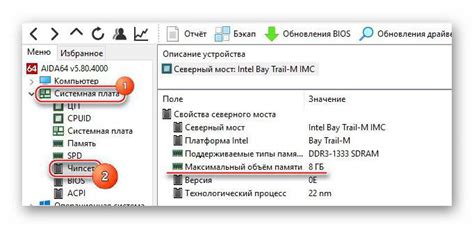
Информацию о совместимости карты памяти можно найти в руководстве пользователя устройства или на его официальном веб-сайте. Обратите внимание на поддерживаемые типы карт памяти, объемы и классы скорости. Если ваша карта не соответствует этим требованиям, возможно, вам придется приобрести другую карту памяти.
Форматировать карту памяти

Если ваша карта памяти не работает, одним из способов решить проблему может быть ее форматирование. Форматирование карты памяти позволяет удалить все данные с нее и восстановить ее работоспособность.
Прежде чем приступить к форматированию, обязательно сделайте резервную копию всех данных, находящихся на карте памяти. После форматирования все данные будут безвозвратно удалены.
Вот как можно форматировать карту памяти:
- Подключите карту памяти к компьютеру. Для этого используйте картридер или подключите устройство, в котором находится карта памяти, к компьютеру с помощью USB-кабеля.
- Откройте "Мой компьютер" или "Этот компьютер" на вашем компьютере.
- Найдите карту памяти в списке устройств. Обычно она отображается как съемный диск.
- Щелкните правой кнопкой мыши на значок карты памяти и выберите пункт "Форматировать".
- В открывшемся окне выберите параметры форматирования. Обычно рекомендуется выбрать файловую систему FAT32 и нажать кнопку "Форматировать".
- Подождите, пока процесс форматирования завершится.
- После завершения форматирования вы сможете использовать карту памяти вновь.
Если после выполнения всех указанных выше действий карта памяти по-прежнему не работает, возможно, проблема в ней не решится форматированием, и вам следует обратиться к специалисту.



